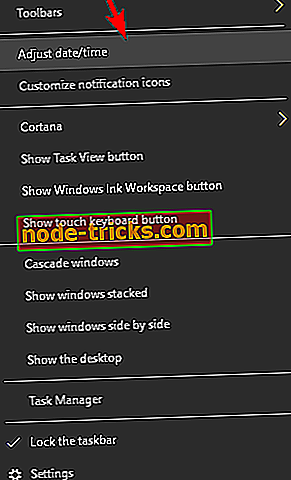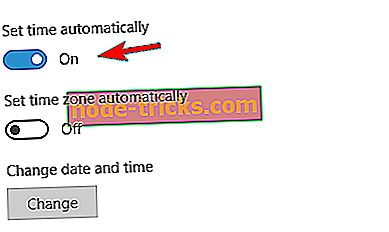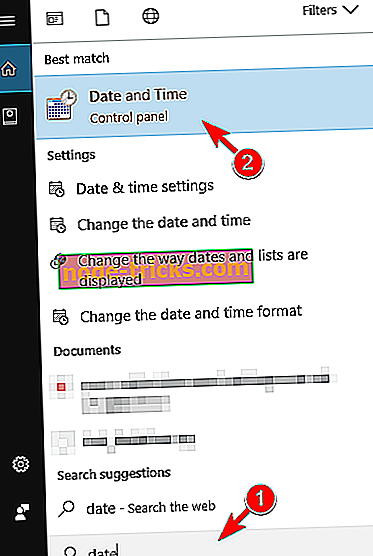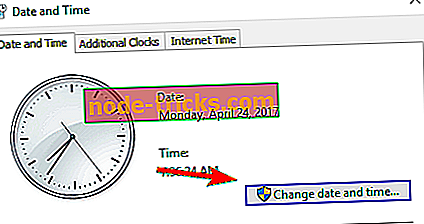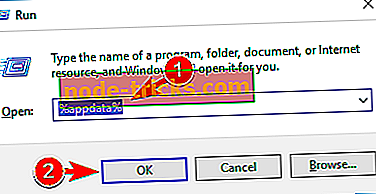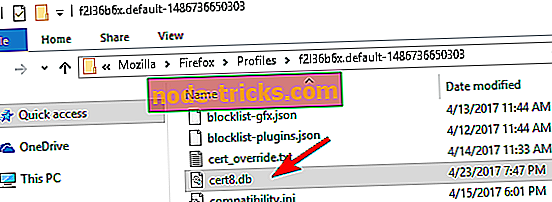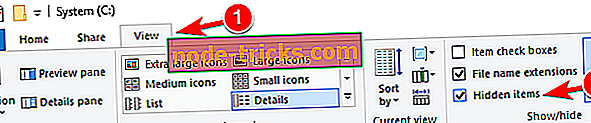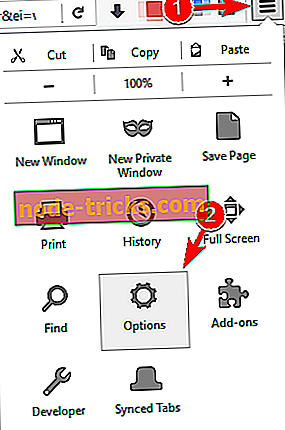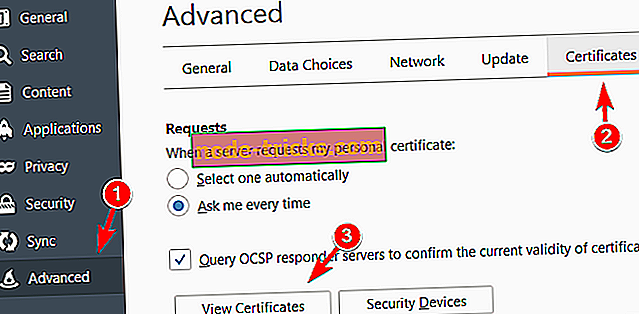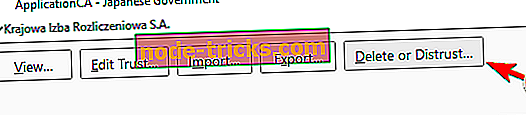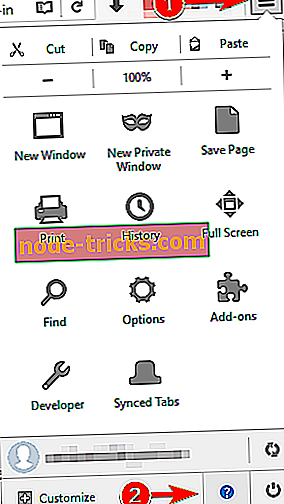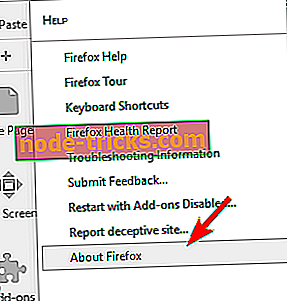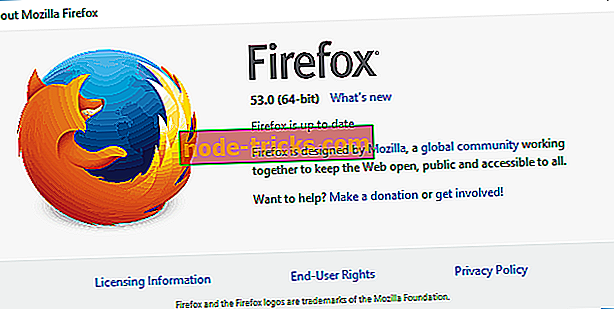Lūk, kā noteikt savienojumu nav droša kļūda labam
Jūsu drošība ir viena no svarīgākajām lietām, pārlūkojot internetu. Tomēr dažreiz var rasties problēmas, kas var izraisīt jūsu savienojuma drošību . Šis ziņojums var neļaut jums piekļūt jūsu iecienītākajām vietnēm, tāpēc šodien mēs parādīsim, kā to labot sistēmā Windows 10.
“Jūsu savienojums nav drošs” ziņojums, kā to salabot?
- Pārbaudiet, vai jūsu datums un laiks ir pareizs
- Atspējot pretvīrusu programmatūru
- Dzēst cert8.db failu
- Atspējot Adguard
- Pārbaudiet sertifikātus
- Instalējiet Firefox 32 bitu versiju
- Restartējiet maršrutētāju
- Pārinstalējiet sertifikātus Adguard
- Atspējot ģimenes drošības funkciju
- Pārbaudiet ļaunprātīgu programmatūru
- Apiet brīdinājumu
- Mainiet Fiddler iestatījumus
1. risinājums - pārbaudiet, vai jūsu datums un laiks ir pareizs
Viens no biežākajiem iemesliem jūsu savienojumam nav drošs ziņojums ir nepareizs datums un laiks. Daudzas vietnes izmanto drošības sertifikātus, un katram sertifikātam ir savs derīguma termiņš. Ja laiks vai datums datorā nav pareizs, jūsu pārlūkprogramma var noteikt nepieciešamo sertifikātu kā novecojušu, tādējādi sniedzot šo ziņojumu.
Tomēr problēmu var vienkārši atrisināt, vienkārši atjauninot datumu un laiku. Lai to izdarītu operētājsistēmā Windows 10, jums jāievēro šādi vienkārši soļi:
- Ar peles labo pogu noklikšķiniet uz pulksteņa apakšējā labajā stūrī un noklikšķiniet uz Pielāgot datumu / laiku .
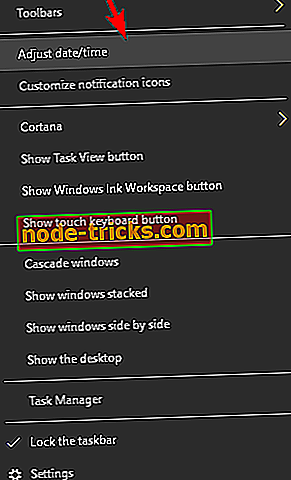
- Tagad parādīsies datuma un laika logs. Izslēdziet iestatīšanas laiku automātiski .
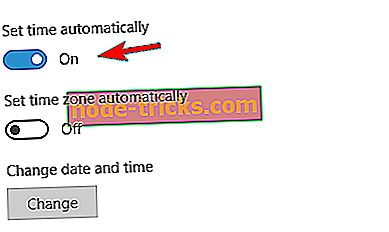
- Pagaidiet dažus mirkļus un vēlreiz ieslēdziet šo opciju. Varat arī manuāli pielāgot laiku un datumu, noklikšķinot uz pogas Mainīt .
Ja nevēlaties lietot lietotni Iestatījumi, varat pielāgot laiku un datumu, rīkojoties šādi:
- Nospiediet Windows taustiņu + S un ievadiet datumu . Rezultātu sarakstā atlasiet Datums un laiks .
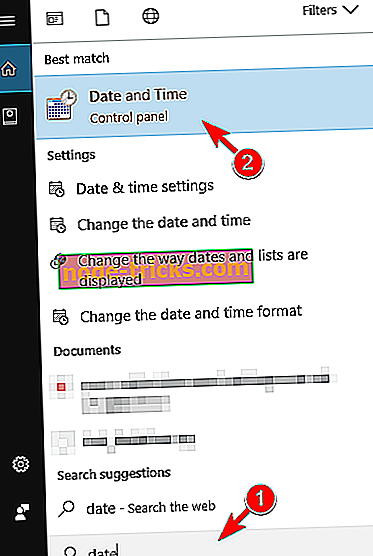
- Kad tiek atvērts datums un laiks, noklikšķiniet uz pogas Mainīt datumu un laiku .
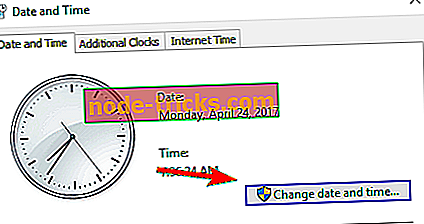
- Tagad iestatiet pareizo datumu un laiku un saglabājiet izmaiņas.
Pēc pareizā datuma iestatīšanas restartējiet pārlūkprogrammu un pārbaudiet, vai problēma ir atrisināta. Ja jūsu datums un laiks atkal kļūs nepareizi, jums var rasties problēmas ar laika sinhronizāciju vai ar datora akumulatoru.
2. risinājums - atspējojiet pretvīrusu programmatūru
Ja vēlaties pasargāt sevi no tiešsaistes draudiem, ir svarīgi instalēt pretvīrusu programmatūru. Lai gan antivīrusu lietošana ir obligāta, dažreiz daži pretvīrusu rīki var traucēt jūsu interneta savienojumu un izraisīt jūsu savienojuma drošu ziņojumu. Papildus šim ziņojumam jūsu antivīruss var arī liegt piekļuvi jūsu iecienītākajām vietnēm.
Daudzas tīkla problēmas izraisa ļaunprātīga programmatūra, dažādi skripti un roboti. Iegūstiet tagad Cyberghost, VPN tirgus līderi. Tā aizsargā jūsu datoru no uzbrukumiem pārlūkošanas laikā, maskē jūsu IP adresi un bloķē visu nevēlamo piekļuvi.
Lai novērstu problēmu, vispirms ir jāizslēdz pretvīrusu programmatūra. Pēc tam mēģiniet vēlreiz piekļūt problemātiskajai tīmekļa vietnei. Ja problēma nerodas, tas nozīmē, ka problēmu izraisīja jūsu antivīruss. Vairumā gadījumu vaininieks ir SSL vai HTTPS skenēšanas funkcija. Tādēļ mēs iesakām pārbaudīt pretvīrusu iestatījumus un pilnībā atspējot šo funkciju.
Lietotāji ziņoja, ka šī problēma parādās, lietojot ESET vai BitDefender. Lai atspējotu ESET problemātiskās funkcijas, rīkojieties šādi:
- Programmā ESET dodieties uz Advanced setup .
- Izvērsiet sadaļu Web un e-pasts un izvēlieties SSL .
- Tagad iestatiet SSL protokolu uz Neatlasīt SSL protokolu .
- Saglabāt izmaiņas.
Lai atspējotu šo funkciju BitDefender, rīkojieties šādi:
- Atveriet BitDefender .
- Dodieties uz konfidencialitātes iestatījumiem un noklikšķiniet uz Atspējot skenēšanu SSL .
Problēma parādās arī tad, ja izmantojat Avast, bet to var atrisināt, veicot šādas darbības:
- Atvērt Avast .
- Virzieties uz Iestatījumi> Aktīvā aizsardzība .
- Noklikšķiniet uz Pielāgot blakus Web Shield .
- Noņemiet izvēles rūtiņu Iespējot HTTPS skenēšanu un noklikšķiniet uz Labi, lai saglabātu izmaiņas.
Bullguard antivīruss var atspējot šo funkciju, veicot šādas darbības:
- Atveriet Bullguard vadības paneli.
- Noklikšķiniet uz Antivīrusu iestatījumi> Pārlūkošana .
- Noņemiet atzīmi Rādīt drošu rezultātu opciju vietnēm, kas sniedz jums kļūdas ziņojumu.
Kaspersky gadījumā šo funkciju var atspējot, rīkojoties šādi:
- Atveriet Kaspersky vadības paneli.
- Noklikšķiniet uz Iestatījumi apakšējā labajā stūrī.
- Noklikšķiniet uz Papildu un pēc tam noklikšķiniet uz Tīkls .
- Tagad dodieties uz sadaļu Šifrētu savienojumu skenēšana un pārbaudiet Neaizmeklēt šifrētus savienojumus . Turklāt varat doties uz sadaļu Papildu iestatījumi un noklikšķiniet uz pogas Instalēt sertifikātu . Tagad izpildiet ekrānā redzamos norādījumus, lai instalētu sertifikātu vēlreiz. Mums ir jānorāda, ka vecākām Kaspersky versijām nav šīs iespējas. Tādēļ tā vietā ir jāatrod un jāizslēdz iespēja Skenēt šifrētus savienojumus .
- Kad esat pabeidzis, restartējiet datoru.
Ja jūsu antivīruss šai funkcijai nav pieejams, iespējams, būs jālikvidē antivīruss un jāpārslēdzas uz citu.
3. risinājums - dzēst cert8.db failu
Pēc lietotāju domām, dažreiz jūsu savienojums nav drošs. Ziņojums var parādīties, ja cert8.db fails ir bojāts. Šis fails ir atbildīgs par sertifikātu glabāšanu, bet, ja fails ir bojāts, tas ir jāizdzēš. Jāatzīmē, ka Firefox atjaunos failu, lai to varētu izdzēst bez problēmām. Lai dzēstu šo failu, rīkojieties šādi:
- Aizveriet Firefox pilnībā.
- Nospiediet Windows taustiņu + R un ievadiet % appdata% . Nospiediet Enter vai noklikšķiniet uz OK .
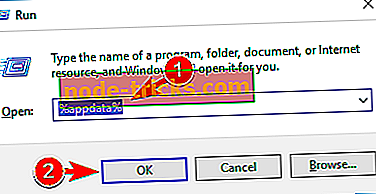
- Kad tiek atvērta mape Viesabonēšana, dodieties uz Mozilla Firefox profiliem .
- Atlasiet savu profila mapi un atrodiet cert8.db failu. Dzēst failu.
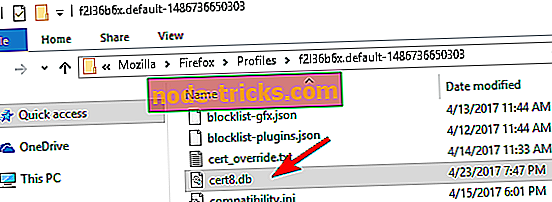
- Restartējiet Firefox un pārbaudiet, vai problēma ir atrisināta.
4. risinājums - atspējot Adguard
Adguard ir noderīga programmatūra, kas var novērst reklāmu parādīšanos tiešsaistē. Lai gan šis rīks ir liels, dažreiz tas var traucēt jūsu savienojumu un izraisīt jūsu savienojuma drošu parādīšanos. Pēc lietotāju domām, jūs varat vienkārši atrisināt šo problēmu, vienkārši atspējojot Adguard. Lai to izdarītu, vispirms ir pilnībā jāaizver Firefox. Pēc tam aizveriet Adguard, pagaidiet dažus mirkļus un ieslēdziet to vēlreiz. Pēc tam atkal startējiet Firefox un pārbaudiet, vai problēma ir atrisināta.
Ja problēma atkal parādās, iespējams, vēlēsities apsvērt iespēju atspējot Adguard neatgriezeniski vai pārslēgties uz citu adblocking programmatūru.
5. risinājums - pārbaudiet sertifikātus
Pēc lietotāju domām, jūsu savienojums nav drošs. Ziņojums var rasties sakarā ar problēmām ar sertifikātiem. Lietotāji ziņoja, ka šī problēma rodas, lietojot Firefox un Kaspersky, un, lai atrisinātu šo problēmu, jums nepieciešams atkārtoti pievienot Kaspersky sertifikātu. Lai to izdarītu, rīkojieties šādi:
- Atrodiet (viltus) Kaspersky Anti-Virus Personal Root Certificate.cer failu. Pēc noklusējuma tas atrodas C: Datu Kaspersky Lab AVP16.0.0 datu sertifikāta direktorijā. Ņemiet vērā, ka direktoriju ceļš var būt atšķirīgs atkarībā no izmantotās programmatūras versijas.Ja nevarat atrast ProgramData direktoriju, jums jāparāda slēptie faili un mapes. Lai to izdarītu, vienkārši atveriet failu pārlūku un noklikšķiniet uz cilnes Skats un atzīmējiet opciju Slēptās vienības .
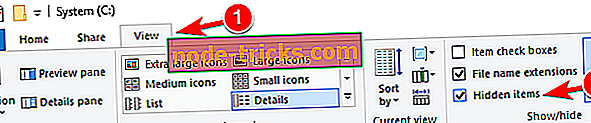
- Startējiet Firefox un noklikšķiniet uz pogas Izvēlne labajā augšējā stūrī. Izvēlnē izvēlieties Iespējas .
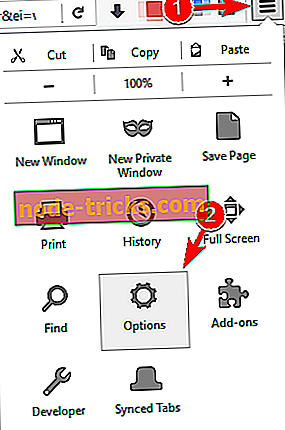
- Labajā rūtī noklikšķiniet uz Advanced . Virzieties uz cilni Sertifikāti un noklikšķiniet uz pogas Skatīt sertifikātus .
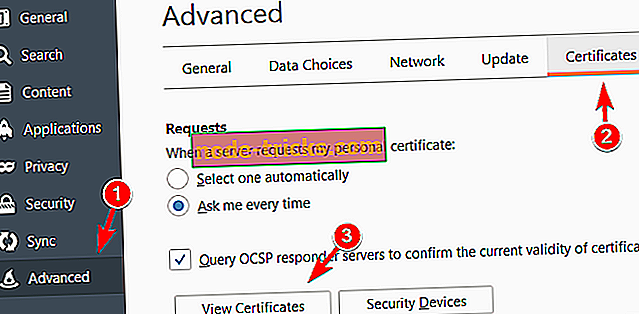
- Tagad tiks parādīts sertifikātu saraksts. Virzieties uz sadaļu AO Kaspersky Lab un atlasiet Kaspersky Anti-Virus Personal Root . Noklikšķiniet uz pogas Dzēst vai Neuzticība .
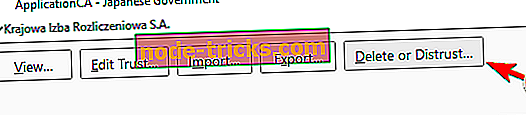
- Lai noņemtu sertifikātu, izpildiet ekrānā redzamos norādījumus.
- Pēc sertifikāta dzēšanas noklikšķiniet uz pogas Importēt . Atrodiet Kaspersky Anti-Virus Personal Root Certificate.cer failu un izpildiet norādījumus, lai to pievienotu.

Pēc jauna Kaspersky sertifikāta pievienošanas pārbaudiet, vai problēma joprojām pastāv. Šis risinājums attiecas tikai uz Kaspersky, bet, ja izmantojat citu pretvīrusu programmatūru, iespējams, šo problēmu var atrisināt, izmantojot līdzīgu metodi.
6. risinājums - instalējiet Firefox 32 bitu versiju
Pēc lietotāju domām, jūsu savienojums nav drošs ziņojums var parādīties, ja izmantojat 64 bitu Firefox versiju ar Kaspersky. Acīmredzot, dažas Kaspersky versijas nav pilnībā saderīgas ar 64 bitu Firefox versijām. Lai atrisinātu šo problēmu, jums ir nepieciešams atinstalēt 64 bitu versiju Firefox un tā vietā instalēt 32 bitu versiju.
Lai redzētu, vai izmantojat Firefox 64 bitu versiju, rīkojieties šādi:
- Noklikšķiniet uz pogas Izvēlne augšējā labajā stūrī un noklikšķiniet uz jautājuma zīmes ikonas apakšā.
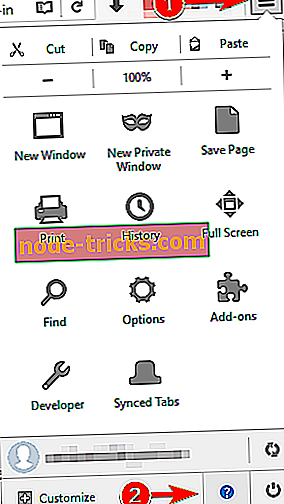
- Izvēlnē izvēlieties About Firefox .
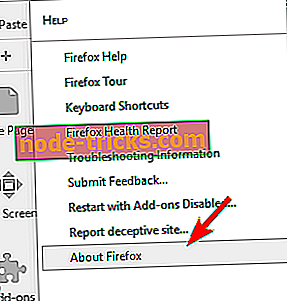
- Tagad jūs redzēsiet izmantoto Firefox versiju. Ja jums ir 64 bitu versija, atinstalējiet Firefox un lejupielādējiet 32 bitu versiju.
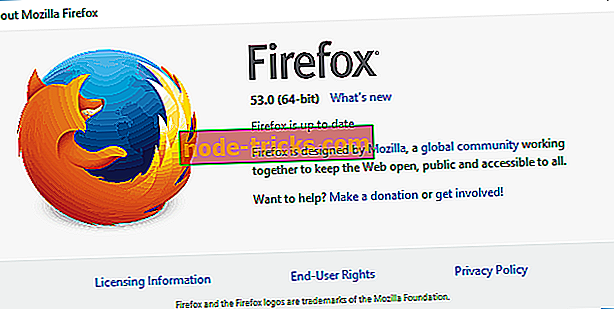
Papildus Firefox pārinstalēšanai varat mēģināt atjaunināt gan Firefox, gan jūsu antivīrusu. Pēc lietotāju domām, šī bija problēma agrākajās Kaspersky versijās. Lai atrisinātu problēmu, ir ļoti ieteicams atjaunināt savu antivīrusu un pārbaudīt, vai tas atrisina problēmu. Ņemiet vērā, ka šī problēma var ietekmēt citus pretvīrusu rīkus, tādēļ ir svarīgi lejupielādēt un instalēt jaunāko antivīrusu programmatūras versiju.
7. risinājums - restartējiet maršrutētāju
Dažreiz jūsu savienojums nav drošs. Ziņojums var parādīties, pateicoties jūsu maršrutētāja problēmām. Lai atrisinātu šīs problēmas, jums vienkārši ir jārestartē maršrutētājs. Lai restartētu maršrutētāju, izpildiet šīs darbības:
- Nospiediet maršrutētāja barošanas pogu. Ja jums ir atsevišķs modems un maršrutētājs, jums arī jāizslēdz modems.
- Pēc modema izslēgšanas pagaidiet apmēram 30 sekundes.
- Tagad vēlreiz nospiediet ieslēgšanas / izslēgšanas pogu, lai startētu maršrutētāju / modemu.
- Pagaidiet, kamēr ierīce sāk zābaku. Tiklīdz jūsu maršrutētājs atkal ienāks, pārbaudiet, vai problēma joprojām pastāv.
Tas ir ātrs un vienkāršs risinājums, taču tas var nebūt pastāvīgs, tāpēc, ja problēma atkal parādīsies, jums tas būs jāatkārto.
8. risinājums - pārinstalējiet sertifikātus Adguard
Vienā no iepriekšējiem risinājumiem mēs minējām, ka Adguard var izraisīt jūsu savienojuma drošību . Vairāki lietotāji ziņoja, ka problēmu atrisina vienkārši, pārinstalējot sertifikātus Adguard. Šī ir vienkārša procedūra, un jūs to varat izdarīt, veicot šādas darbības:
- Aizveriet visas atvērtās pārlūkprogrammas.
- Atvērt Adguard .
- Virzieties uz vispārējiem iestatījumiem .
- Ritiniet visu ceļu uz leju un noklikšķiniet uz Pārinstalēt sertifikātus .
Pēc sertifikātu atkārtotas instalēšanas problēma ir pilnībā jāatrisina.
9. risinājums - atspējot ģimenes drošības funkciju
Windows 10 ļauj jums izmantot savu Microsoft kontu, lai pierakstītos sistēmā Windows. Pateicoties šai funkcijai, varat aizsargāt savu kontu, izmantojot ģimenes drošības iespēju. Šī funkcija ir lieliska, ja vēlaties aizsargāt jūsu mājsaimniecības locekļus no ļaunprātīgām vietnēm. Tomēr šī funkcija var arī traucēt jūsu interneta savienojumu un izraisīt jūsu savienojuma drošību . Lai novērstu šo problēmu, jums jāatspējo ģimenes drošība, veicot šādas darbības:
- Virzieties uz //account.microsoft.com/family.
- Pierakstieties, izmantojot savu Microsoft kontu.
- Atrodiet kontu, kuru vēlaties noņemt, un noklikšķiniet uz pogas Noņemt . Lai noņemtu pieaugušo kontu, noteikti izņemiet visus bērna kontus.
Pēc tam pārbaudiet, vai problēma ir atrisināta.
10. risinājums - pārbaudiet, vai nav ļaunprātīgas programmatūras
Dažreiz ļaunprātīgas programmas var mainīt jūsu sistēmas iestatījumus. Tā rezultātā jūsu savienojums nav drošs. Ziņojums var parādīties. Lai atrisinātu šo problēmu, iesakām skenēt datoru, lai novērstu ļaunprātīgu programmatūru un noņemtu jebkādu aizdomīgu programmatūru. Pēc skenēšanas pārbaudiet, vai problēma ir pilnībā atrisināta.
11. risinājums - apiet brīdinājumu
Ja jūsu savienojums nav drošs, tiek parādīts ziņojums, mēģinot apmeklēt uzticamu vietni, varat vienkārši apiet brīdinājumu. Lai to izdarītu, rīkojieties šādi:
- Kad parādās ziņojums, noklikšķiniet uz Advanced .
- Tagad noklikšķiniet uz Pievienot izņēmumu .
- Noklikšķiniet uz Apstiprināt drošības izņēmumu . Ja vēlaties, varat skatīt vairāk informācijas par problemātisko sertifikātu, noklikšķinot uz pogas Skatīt .
12. risinājums - mainīt Fiddler iestatījumus
Lietotāji ziņoja, ka jūsu savienojums nav drošs. Ziņojums parādās, izmantojot Fiddler. Ja neizmantojat šo pakalpojumu, varat pilnībā izlaist šo risinājumu. Lai atrisinātu šo problēmu Fiddler, jums ir jādara šādi:
- Noklikšķiniet uz Rīki> Fiddler opcijas .
- Virzieties cilnē HTTPS .
- Pārliecinieties, ka tekstā ir norādīti CertEnroll dzinēja radīti sertifikāti .
- Noklikšķiniet uz Darbības> Atjaunot sertifikātus . Pagaidiet, līdz process tiks pabeigts.
- Pieņemt visus norādījumus.
Pēc tam šis jautājums ir pilnībā jāatrisina.
Jūsu savienojums nav drošs, ziņa var būt diezgan nopietna un liedz jums apmeklēt dažas tīmekļa vietnes. Parastais šīs problēmas cēlonis var būt nepareizs datums un laiks vai jūsu antivīruss, tāpēc noteikti pārbaudiet tos vispirms. Ja problēma joprojām pastāv, izmēģiniet visus citus šī raksta risinājumus.